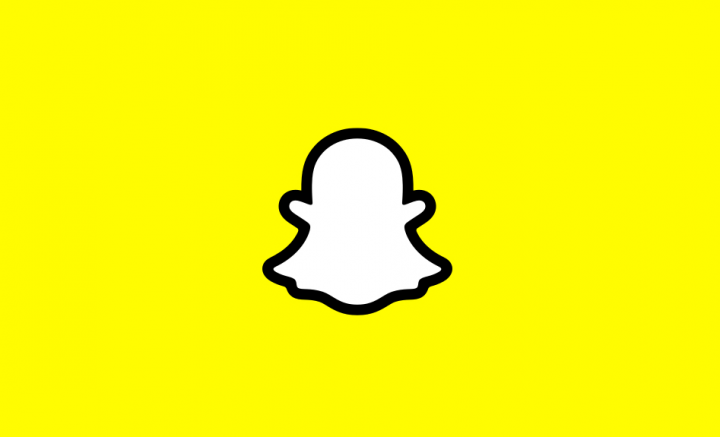„Bluetooth“ nepasiekiamas „Mac“ – kaip ištaisyti klaidą
“ „Bluetooth“ nepasiekiamas “ yra gana dažna klaida „Mac“. Čia pateikiame visus galimus šios problemos sprendimo būdus. Pažiūrėkime.
viršūnės legendų serverio skirtasis laikas
„Bluetooth“ palengvina gyvenimą tokiais būdais, kurių dažniausiai net neįsivaizduojame. Pastaruoju metu daug naudojamasi naudojant „Bluetooth“, ypač naudojant tokias funkcijas kaip tęstinumas, perdavimas, failų bendrinimas ir daug daugiau. Ir tada yra iBeacons ir keletas kitų technologijų, kurios priklauso nuo Bluetooth LE.
Ant tavo Apple „Mac“, „ „Bluetooth“ nepasiekiamas “ pranešimas gali pasirodyti ir jis tiesiog neprisijungs. Jei susiduriate su tokia problema. Tada štai kaip išspręsti šią problemą.
Pataisyti „Bluetooth“ nepasiekiamas „Mac“.
1 būdas, jei „Bluetooth“ nepasiekiamas „Mac“.
- Išeikite iš bet kurios programos arba sistemos nuostatos, veikiančios „Mac“. Ir tai bandė užmegzti ryšį su „Bluetooth“.
- OS X Finder , paspauskite Command + Shift + G .
- Jis paleis ' Eikite į aplanką “ ir ten rašote /Biblioteka/Nuostatos/
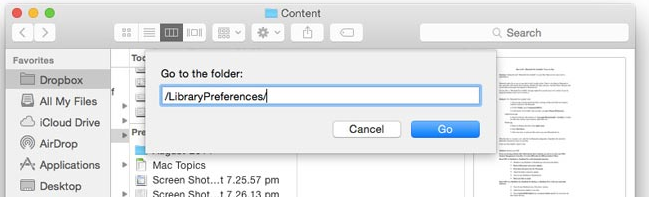
- Ieškokite failo su plėtiniu ' com.apple.Bluetooth.plist “ ir Ištrinti tai. Jei yra kitų failų su tuo pačiu plėtiniu, ištrinkite ir juos.

- Grįžkite į darbalaukį ir spustelėkite Apple meniu .
- Pasirinkite Išjungti .
- Po kurio laiko iš naujo paleiskite „Mac“ ir iš naujo sinchronizuokite „Bluetooth“ įrenginį.
Ką tai reiškia, sukuriamas naujas „Bluetooth“ konfigūracijos .plist failas. Tikimės, kad tai turėtų išspręsti „Bluetooth“ ryšio problemas jūsų „Mac“.
Jei šis 1 metodas neveikia:
2 būdas: iš naujo paleiskite SMC, jei „Mac“ sistemoje „Bluetooth“ nepasiekiamas
Jei vis dar kyla problemų atlikus aukščiau pateiktą metodą. Tada galite pabandyti iš naujo nustatyti SMC (sistemos valdymo valdiklį). Jis iš tikrųjų veikia skirtingai skirtingų tipų „Mac“ kompiuteriuose:
kodo indigo konfigūravimo vedlys
Žingsniai
- Išjunkite „MacBook“ arba „MacBook Pro“ ir išimkite akumuliatorių.
- Išimkite / atjunkite maitinimo adapterį.
- 10 sekundžių paspauskite maitinimo mygtuką.
- Prijunkite akumuliatorių ir maitinimo adapterį.
- Įjunkite „MacBook“ arba „MacBook Pro“.
- Tada paleiskite „Mac“ kaip įprasta.
Iš naujo nustatykite SMC naudodami „MacBook Air“, „MacBook Pro Retina“ arba „MacBook Pro“ (su neišimamais akumuliatoriais)
- Pirmiausia išjunkite „MacBook“ (bet kurią iš aukščiau pateiktų versijų).
- Prijunkite maitinimo adapterį prie „Mac“.
- Paspauskite „Control“ + „Shift“ + „Option“. raktus ir taip pat Įjungimo mygtukas kurį laiką kartu ir tada atleiskite klavišus.

- Pradėkite įkrovą kaip įprasta.
Iš naujo nustatykite SMC, jei „Bluetooth“ nepasiekiamas „iMac“, „Mac Pro“, „Mac Mini“:
- Išjunkite „Mac“.
- Atjunkite arba ištraukite maitinimo laidą.
- Laikykite nuspaudę „Mac“ maitinimo mygtuką palaikykite 5–10 sekundžių, tada atleiskite.
- Prijunkite maitinimo laidus ir įkraukite įprastai.
Išvada
Gerai, tai viskas, žmonės! Tikiuosi, kad jums patiks šis straipsnis „Bluetooth“ nepasiekiamas „Mac“ ir bus naudingas. Pateikite atsiliepimų. Taip pat, jei turite daugiau problemų ir užklausų, susijusių su šiuo straipsniu. Tada praneškite mums toliau pateiktame komentarų skyriuje. Netrukus su jumis susisieksime.
Geros dienos!
Taip pat žiūrėkite: Kaip naudoti „Snapchat Baby Filter“ „iPhone“ ir „Android“.